Cov txheej txheem:
- Kauj ruam 1: Kev tshoov siab
- Kauj ruam 2: Kho vajtse
- Kauj ruam 3: Software
- Kauj Ruam 4: Cov Nqi Khoom
- Kauj Ruam 5: Npaj Cov Cheeb Tsam
- Kauj Ruam 6: Txuas rau IR Led Board rau Lub Hwj Huam
- Kauj Ruam 7: Fais fab Raspberry Pi
- Kauj Ruam 8: Txuas IR Txiav Lim
- Kauj Ruam 9: Txuas IR Led Board rau Raspberry
- Kauj Ruam 10: Mount Lub Koob Yees Duab ntawm IR Led Board
- Kauj Ruam 11: Qhov Xaiv 1 - Nyem Ua ntej teeb tsa PiWebcam Duab (pom zoo)
- Kauj Ruam 12: Xaiv 2 - Tsim PiWebcam Duab
- Kauj Ruam 13: Xaiv 2 - Luam PiWebcam rau SD Card
- Kauj Ruam 14: Xaiv 2 - Fais fab ntawm Raspberry thiab Txuas rau Nws
- Kauj Ruam 15: Qhov Xaiv 2 - Kho Qhov System rau PiWebcam
- Kauj Ruam 16: Kev Ua Haujlwm Tom Qab Teeb Meem - Txuas rau PiWebcam's WiFi Access Point
- Kauj Ruam 17: Txuas Webcam rau Koj Lub Network WiFi
- Kauj Ruam 18: Kaw Webcam Case
- Kauj Ruam 19: Pib Nrog PiWebcam
- Kauj Ruam 20: Kev Siv Internet Siv Tej Chaw Nyob
- Kauj Ruam 21: Cov Lus Qhia Paub

Video: Cov Koob Yees Duab Sab Nraud Ruaj Ntseg Raws Li Raspberry Pi: 21 Kauj Ruam

2024 Tus sau: John Day | [email protected]. Kawg hloov kho: 2024-01-30 09:26



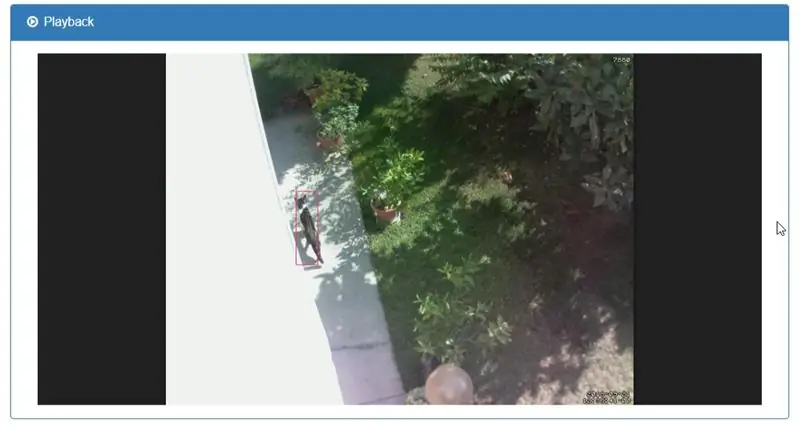
Yog tias koj muaj kev poob siab nrog cov webcams pheej yig, lawv cov software sau tsis zoo thiab/lossis kho vajtse tsis txaus, koj tuaj yeem yooj yim tsim lub vev xaib ib nrab ua haujlwm nrog Raspberry Pi thiab ob peb lwm yam khoom siv hluav taws xob yooj yim mus nrhiav uas khiav PiWebcam, dawb thiab dummy -cov ntawv pov thawj ntawm software uas tig nrog tsuas yog nyem koj lub cuab yeej hauv lub vev xaib muaj zog thiab muaj txiaj ntsig zoo.
Kauj ruam 1: Kev tshoov siab

Tom qab sib ntaus tawm tsam cov software txwv ntawm feem ntau ntawm cov koob yees duab ruaj ntseg pheej yig ntawm lub khw (piv txwv li tsis pom kev hmo ntuj, tsis pom qhov app rau kev teeb tsa, tsis muaj cov kaw suab kaw, tsis paub tseeb lub suab nrhiav pom, thiab lwm yam), Kuv txiav txim siab tsim qee yam los ntawm kuv tus kheej thiab Raspberry Pi ntsia rau kuv lub platform haum tshaj plaws.
Txawm hais tias twb muaj ib puag ncig cov phiaj xwm zoo rau siv Raspberry Pi ua lub vev xaib kuv tus kheej pom lawv nyuaj dhau thiab feem ntau hais ntau qhov kev daws teeb meem rau cov neeg siv ntau dua li cov khoom lag luam zoo.
Txawm li cas los xij, lawv feem ntau tsuas yog tsom mus rau software ntau dua li kho vajtse, uas yog qhov tseem ceeb ib yam rau kev siv lub koob yees duab ruaj ntseg.
Kauj ruam 2: Kho vajtse

Txog kev tsim lub vev xaib sab hauv, yooj yim Raspberry Pi (txhua tus qauv) thiab lub koob yees duab txuas (txhua tus qauv) nrog IR LEDs rau kev pom hmo ntuj yuav ua haujlwm zoo xwb. Twb muaj ntau cov khoom siv muaj nrog kev sib xyaw ua ke no yog tias qhov no yog yam koj xav ua kom tiav, yuav ib qho ntawm cov ntawd thiab hla mus rau qib 12.
Tib yam khoom siv txawm hais tias yuav tsis haum rau lub koob yees duab sab nraum zoov: daim duab coj los ntawm IR-peev xwm Raspberry lub koob yees duab sab nraum koj lub tsev yuav zoo li feem ntau pinky (vim lub teeb infrared raug ntes los ntawm lub koob yees duab) thiab nrog me me tawm-ntawm-tus -box IR LEDs koj yuav tsis pom dab tsi dhau los 3 feet / 1 meter.
Txhawm rau daws qhov teeb meem thawj zaug, peb xav tau qee yam hu ua mechanical IR CUT lim uas ib txwm muab rau koj rov qab cov xim tseeb hauv nruab hnub tab sis tseem tso cai ntes IR teeb thaum hmo ntuj. Feem ntau ntawm cov khoom siv hauv khw muaj ob lub xov hlau: ib qho mem tes luv ntawm ib lub xov hlau yuav txav IR lim nyob rau sab xub ntiag ntawm lub ntsuas cua (hnub nruab hnub), ib qho mem tes luv ntawm lwm lub xov hlau yuav tshem lub lim (hmo ntuj). Lawv feem ntau ua haujlwm nruab nrab ntawm 3v thiab 9v thiab yog tias txuas nrog peb Raspberry, peb tuaj yeem muaj kev tswj hwm tag nrho thaum toggle hmo ntuj. Txawm li cas los xij, IR Cut lim tsis tuaj yeem tswj ncaj qha los ntawm tus pin ntawm Raspberry txij li cov khoom siv sab hauv nws xav tau ntau dua tam sim no ntau dua li Pi tuaj yeem muab. Peb yuav ua haujlwm nyob ib puag ncig nws los ntawm kev siv H-Choj siv los ntawm Raspberry's 5v thiab tswj los ntawm ob tus pin.
Txhawm rau daws qhov teeb meem thib ob, peb yuav xav tau lub zog muaj zog IR LEDs pawg thawj coj kom ua tiav lub zeem muag pom kev hmo ntuj. Cov laug uas muaj tsawg dua tab sis cov leds loj dua yog cov nyiam nrog cov leds me me. Feem ntau ntawm cov laug cam hauv kev ua lag luam kuj tseem muaj LDR (Lub Teeb Pom Kev Tiv Thaiv) txuas nrog uas tau siv los txiav txim siab thaum twg tig lub LEDs yog tias tsaus ntuj. Lawv feem ntau ua haujlwm ntawm 12v thiab muaj lub ntsaws me me (sau tias "IRC") uas tuaj yeem siv txuas nrog IR txiav lim. Txawm li cas los xij, tsis muaj mem tes raug xa tawm ncaj qha los ntawm lub ntsaws no tab sis thaum hmo ntuj (LEDs ntawm), a (feem ntau) 5v qhov hluav taws xob poob nruab nrab ntawm ob lub xov hlau thiab hauv av tau tsim. Yog tias txuas ib qho ntawm cov xov hlau rau peb Raspberry thiab saib xyuas lub teeb liab ntawm tus pin, peb tuaj yeem txiav txim siab seb peb puas nkag mus lossis tawm mus hmo ntuj hom (uas yog raws nraim qhov PiWebcam ua)
Ib qhov kawg los txiav txim siab txog kho vajtse yog yuav ua li cas thiaj muaj zog rau Raspberry Pi. Txij li thaum peb muaj 12v lub zog siv hluav taws xob thiab peb xav tau 5v los pub rau Pi, xav tau tus tswj hluav taws xob.
Kauj ruam 3: Software

Lub tswv yim tom qab PiWebcam yog los muab lub zog ua duab zoo rau txhua tus, tsis hais txog nws/nws kev paub yav dhau los. Ib tsab ntawv teeb tsa yuav saib xyuas tag nrho kev teeb tsa lub system nrog qhov tsim nyog tsim nyog teeb tsa, cia tus neeg siv kho kom haum los ntawm kev huv thiab mobile-phooj ywg web interface tsuas yog muaj tsawg tus lej ntawm cov tsis cuam tshuam. Txawm li cas los xij, ua tsaug rau nws lub zog ntsuas pom lub ntsej muag tau txais txiaj ntsig los ntawm cov cuab yeej lees paub lub peev xwm uas siv los ntawm tus qauv kev txawj ntse, PiWebcam tuaj yeem ceeb toom rau tus neeg siv ntawm txhua qhov kev tshawb pom pom los ntawm kev xa lub snapshot mus rau tus neeg txais e-mail lossis tshaj tawm nws tus neeg siv nyiam Slack channel.
- Qhov project nplooj ntawv:
- Neeg siv phau ntawv:
Kauj Ruam 4: Cov Nqi Khoom



Cov ntaub ntawv hauv qab no yog rau sab webcam sab hauv tsim hauv qhov kev qhia no:
- Raspberry Pi Zero W.
- Raspberry Pi Lub Koob Yees Duab (txhua tus qauv, qhov no suav nrog IR txiav lim)
- Raspberry Pi Zero Lub Koob Yees Duab Cable
- Lub Koob Yees Duab Dej Tsis Muaj Dej (txhua tus qauv uas raspberry yuav haum)
- SD Card (16GB pom zoo)
- IR Led Board (txhua lub rooj tsav xwm uas yuav haum rau lub koob yees duab nyob)
- IR Txiav lim (tsuas yog tias tsis tau kos rau hauv lub koob yees duab)
- 12v - 5v tus tswj hwm (xyuas kom nws yog tus tswj hwm pob uas tuaj yeem muab tau thaum kawg 1A)
- Micro USB Txiv neej ntsaws
- 12v poj niam ntsaws
- 12v 3A Hwj chim Mov
- H-Choj
- Poj Niam-Poj Niam Dupont cales
Kauj Ruam 5: Npaj Cov Cheeb Tsam



Tus nqi pauv (tus tswj hluav taws xob) yog lub luag haujlwm hloov pauv 12v lub zog xa mus rau 5v Raspberry Pi xav tau. Feem ntau ntawm cov khoom siv hauv khw yog kho tau (piv txwv li koj tuaj yeem hloov qhov hluav taws xob tso tawm los ntawm kev xa cov ntsia hlau). Txij li sab hauv lub webcam cov ntsia hlau tuaj yeem txav mus los, kom ntseeg tau tias qhov ruaj khov thiab ruaj khov 5v tso tawm qee qhov tin hauv 5v qhov rau kom sib dhos ua ke ob ntug thiab txiav cov xaim ntawm PCB (nrog riam) uas mus rau hauv "ADJ" (sab saum toj sab laug ntawm daim duab)
Txij li thaum peb xav kom muaj kev tswj hwm tag nrho IR Cut lim los ntawm Raspberry (txawm tias tsis yog lub lim dej tau teeb nrog lub koob yees duab zoo li hauv daim duab), peb yuav tsum tau tshem ntawm qhov txuas me me. Txiav ob lub xov hlau thiab txuas tus poj niam dupont cable rau txhua lub xaim. Tsis txhob muab lub ntsaws me me pov tseg vim peb xav tau siv nws kom tau txais cov xwm txheej ntawm LDR teeb tsa ntawm IR Led Board. Txuas lwm tus poj niam dupont cable ntawm ib ntawm ob lub xov hlau (tsis muaj teeb meem twg).
Kauj Ruam 6: Txuas rau IR Led Board rau Lub Hwj Huam



Cia peb pib los ntawm kev txuas 12v lub zog siv hluav taws xob nkag mus rau peb lub tsev tsis pom lub koob yees duab mus rau cov khoom siv.
Txuas mus rau qhov tsis zoo (dub) xaim cov hauv qab no:
- Cov xov hlau tsis zoo ntawm IR Led board
- Qhov tsis zoo xaim ntawm lub pob hloov pauv
- Cov xaim tsis zoo rau USB txiv neej txuas
Txuas mus rau qhov zoo (liab) xaim cov hauv qab no:
- Qhov zoo (12v) xaim ntawm IR Led board
- Lub Vin xaim ntawm tus phaw hloov pauv
Kauj Ruam 7: Fais fab Raspberry Pi


Txuas lub Vout xaim ntawm lub pob hloov mus rau USB ntsaws uas yuav ua rau lub zog Raspberry.
Tom qab txuas tag nrho cov xov hlau, txuas lawv ua ke lossis tsuas yog kho lawv nruj nrog qee daim kab xev insulating.
Kauj Ruam 8: Txuas IR Txiav Lim



Txij li IR Cut lim tsis tuaj yeem tswj ncaj qha los ntawm tus pin ntawm Raspberry peb yuav siv H-Choj siv los ntawm Raspberry's 5v tus pin thiab tswj los ntawm ob tus pin.
- Txuas tus pin 4 (5v) ntawm raspberry rau "+" ntawm H-Choj
- Txuas tus pin 5 (GND) ntawm raspberry rau "-" ntawm H-Choj
- Txuas tus pin 39 (BCM 20) ntawm raspberry rau INT1 ntawm H-Choj
- Txuas tus pin 36 (BCM 16) ntawm raspberry rau INT2 ntawm H-Choj
- Txuas ob txoj xov hlau ntawm IR Txiav Lim rau MOTOR1 thiab MOTOR2 lossis H-Bridge
Ua li no, thaum lub plawv dhia yuav raug xa los ntawm xws li tus pin 39, 5v yuav muab rau MOTOR1 ua lub lim toggling.
Kauj Ruam 9: Txuas IR Led Board rau Raspberry

Txhawm rau paub thaum nws tau tsaus ntuj peb tab tom siv LDR teeb tsa ntawm IR LEDs pawg thawj coj. Siv lub ntsaws me me txiav tawm ntawm IR lim hauv cov kauj ruam dhau los, txuas ib sab mus rau qhov txuas uas hais tias "IRC" ntawm IR LEDs board thiab lwm qhov los pin 40 (BCM 21) ntawm Raspberry.
Kauj Ruam 10: Mount Lub Koob Yees Duab ntawm IR Led Board


Txhim kho lub koob yees duab ntawm qhov tshwj xeeb qhov ntawm IR LEDs pawg thawj coj nrog daim kab xev insulating lossis lwm txoj hauv kev. Yam uas yuav tau txiav txim siab rau theem no:
- IR LEDs pawg thawj coj tau kub heev thaum nyob rau ntawd tiv thaiv lub koob yees duab kom haum;
- Xyuas kom tsis muaj lub teeb IR tuaj yeem nkag mus rau qhov chaw uas lub koob yees duab nyob; IR lub teeb pom kev yog ib qho ntawm qhov laj thawj feem ntau vim li cas hmo ntuj pom kev tsis zoo (qhov muag tsis pom);
- Ua kom ntseeg tau tias muaj qee qhov chaw nyob nruab nrab ntawm lub lens thiab iav ntawm lub koob yees duab vaj tse tsis zoo li kev xav lossis duab tsis zoo tuaj yeem tshwm sim;
Tsis txhob kaw lub tsev yees duab:-)
Kauj Ruam 11: Qhov Xaiv 1 - Nyem Ua ntej teeb tsa PiWebcam Duab (pom zoo)

- Rub tawm qhov tseeb PiWebcam duab (PiWebcam_vX. X.img.zip) los ntawm
- Unzip cov ntawv Sau cov duab rau SD daim npav (https://www.raspberrypi.org/documentation/installation/installing-images/)
- Ntsaws daim npav SD ntawm koj li Raspberry Pi thiab siv nws
- Lub cuab yeej yuav pib ua raws li Access Point
- Txuas ntxiv nrog cov haujlwm tom qab teeb tsa
Kauj Ruam 12: Xaiv 2 - Tsim PiWebcam Duab
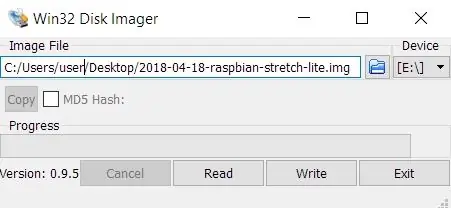
Kev tsim cov duab PiWebcam xav tau kev teeb tsa tshiab ntawm Raspbian thiab daim npav SD. Thov tsis txhob rov siv kev teeb tsa uas twb muaj lawm tab sis pib los ntawm kos:
- Rub tawm Raspbian Stretch Lite operating system
- Sau daim duab rau SD daim npav (piv txwv li siv Win32 Disk Imager)
Kauj Ruam 13: Xaiv 2 - Luam PiWebcam rau SD Card
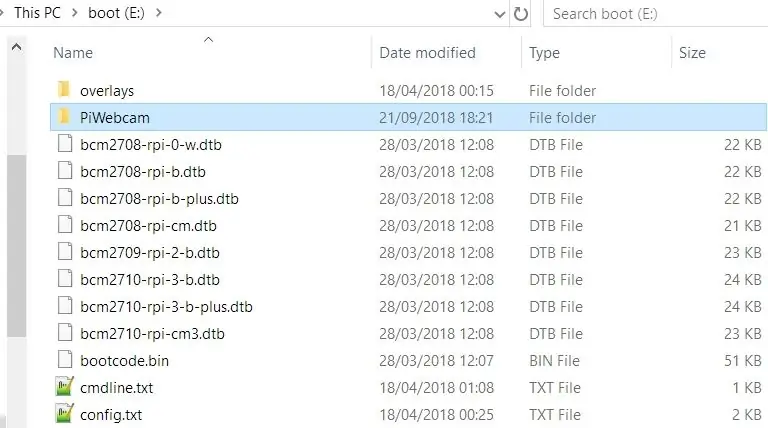
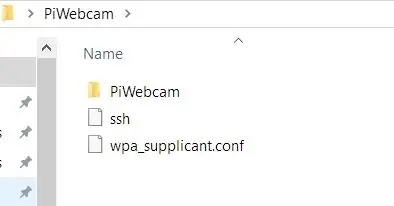
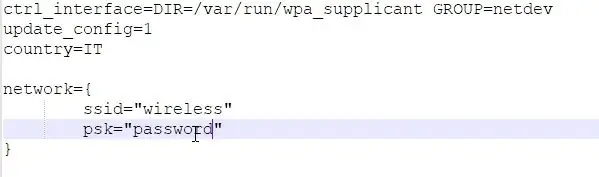
Rub tawm qhov tshaj tawm tshiab ntawm PiWebcam (PiWebcam_vX. X.zip), rho tawm thiab luam "PiWebcam" phau ntawv teev npe rau hauv kev faib ua khau raj.
Txog qhov tsis tau teeb tsa qhov chaw rau hauv qhov muab faib khau raj tseem muaj cov ntaub ntawv khoob hu ua "ssh" thiab "wpa_supplicant.conf" nrog koj lub network teeb tsa. Txoj hauv kev no Raspberry yuav pib txuas rau koj li Wi -nkaus network thaum pib thiab koj yuav tsis xav tau HDMI cable txhua tab sis tuaj yeem txuas ncaj qha los ntawm SSH rau nws.
Kauj Ruam 14: Xaiv 2 - Fais fab ntawm Raspberry thiab Txuas rau Nws

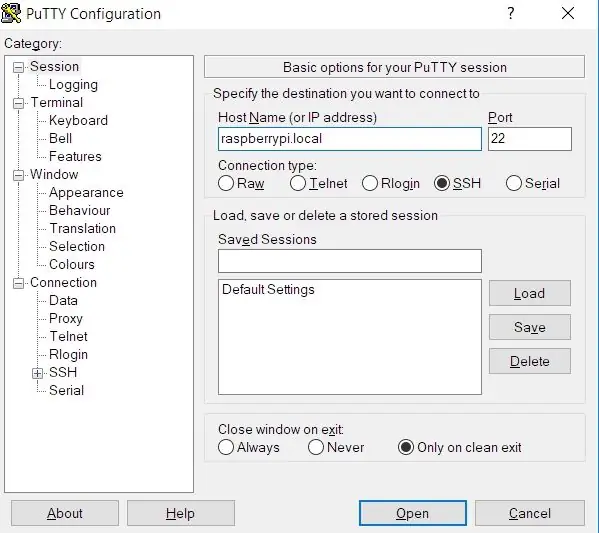
Ntsaws daim npav SD ntawm koj tus Raspberry Pi, qhib lub zog thiab nrog SSH tus thov (lossis PuTTY ntawm Windows) txuas rau nws:
- Hostname: raspberrypi.local
- Username: pib
- Lo lus zais: raspberry
Kauj Ruam 15: Qhov Xaiv 2 - Kho Qhov System rau PiWebcam
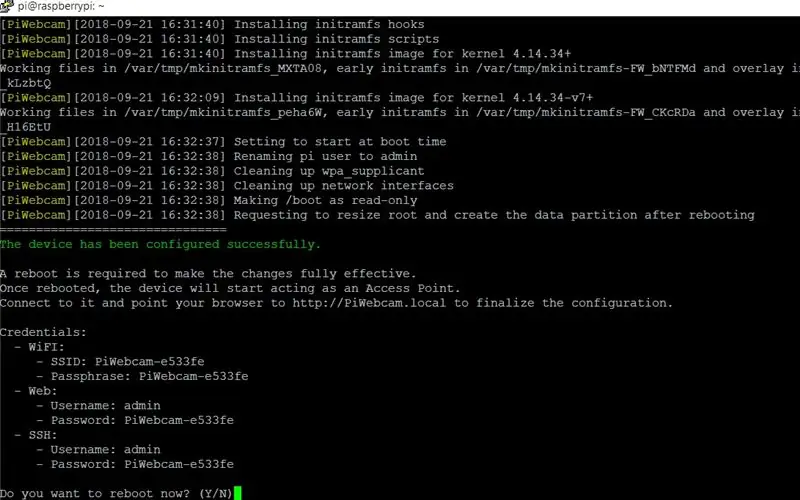
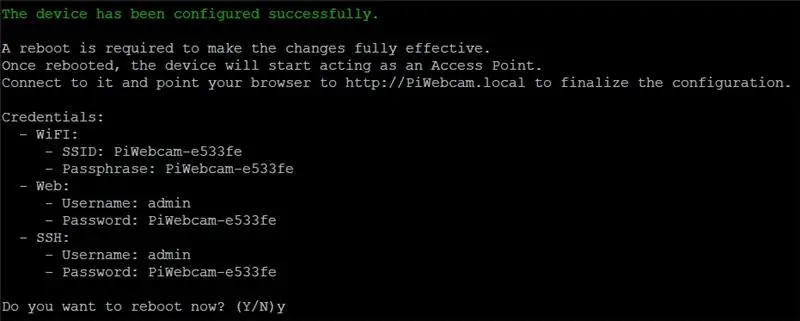
Tom qab ua kom ntseeg tau tias Raspberry txuas nrog Internet khiav cov lus txib hauv qab no:
sudo /boot/PiWebcam/PiWebcam.sh nruab
Qhov no yuav ua kom tiav lub kaw lus thiab teeb tsa qhov xav tau kev vam khom.
Thaum kawg ntawm kev teeb tsa koj yuav raug hais kom rov pib dua lub cuab yeej los ua qhov kev hloov pauv kom ua tiav.
Thov nco ntsoov 6 tus cim dhau los tsis raug (piv txwv li PiWebcam-e533fe) thiab sib txawv ntawm cov khoom siv rau ntaus ntawv.
Kauj Ruam 16: Kev Ua Haujlwm Tom Qab Teeb Meem - Txuas rau PiWebcam's WiFi Access Point
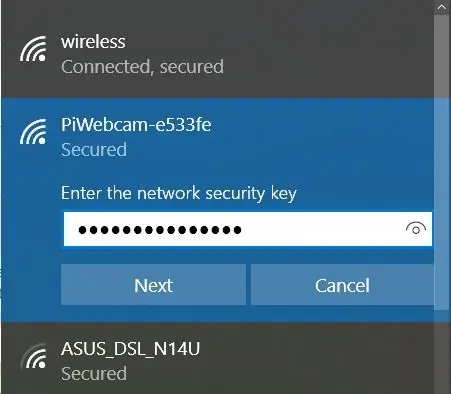
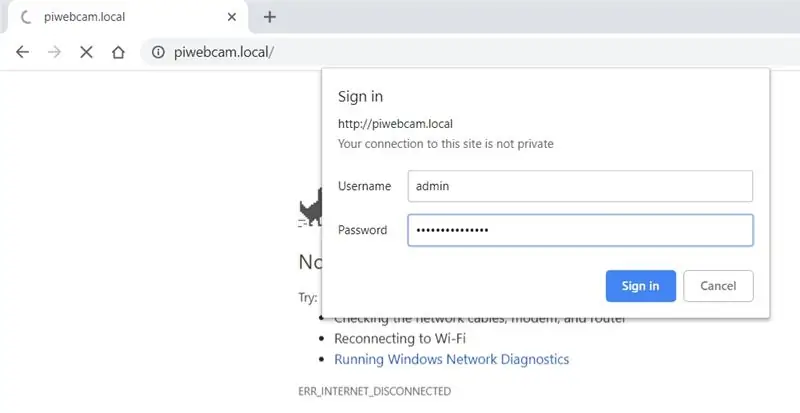
Thaum siv lub zog, lub cuab yeej yuav pib ua raws li Access Point.
Txuas rau WiFi network tsim los ntawm lub cuab yeej. Cov kab lus hla ntawm lub network nrog rau tus password ntawm tus neeg siv tswj hwm (rau ob lub web interface thiab SSH) zoo ib yam li SSID (piv txwv li PiWebcam-XXXXX). Taw koj tus browser rau https://PiWebcam.local thiab txheeb xyuas qhov tseeb nrog lub npe siv "admin" thiab nrog tus lej zoo ib yam li lub npe ntawm lub network.
Kauj Ruam 17: Txuas Webcam rau Koj Lub Network WiFi
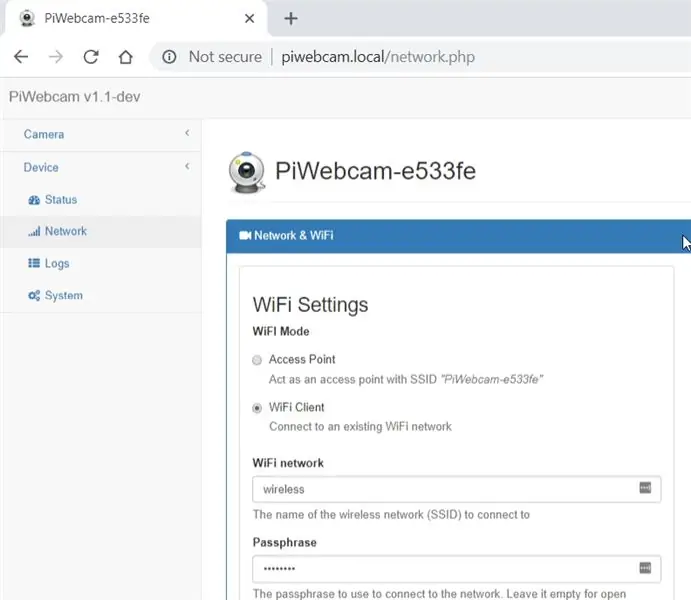
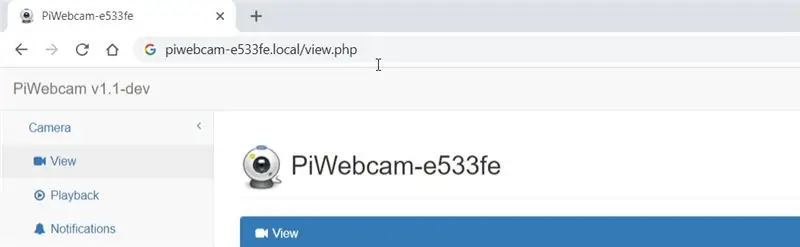
Kuv xav kom koj txuas lub webcam mus rau WiFi network uas twb muaj lawm, mus rau Ntaus / Network, xaiv "WiFi Client" thiab sau koj li "WiFi Network" thiab "Passphrase".
Tos 1-2 feeb, txuas rov qab rau koj lub network thiab taw tes koj lub browser rau https://camera_name.your_network (piv txwv li
Kauj Ruam 18: Kaw Webcam Case


Ib zaug sim tias lub vev xaib tuaj yeem ncav cuag los ntawm lub network thiab ua cov txheej txheem yooj yim nthuav tawm hauv cov kauj ruam dhau los, tam sim no yog lub sijhawm kaw rooj plaub.
Kauj Ruam 19: Pib Nrog PiWebcam
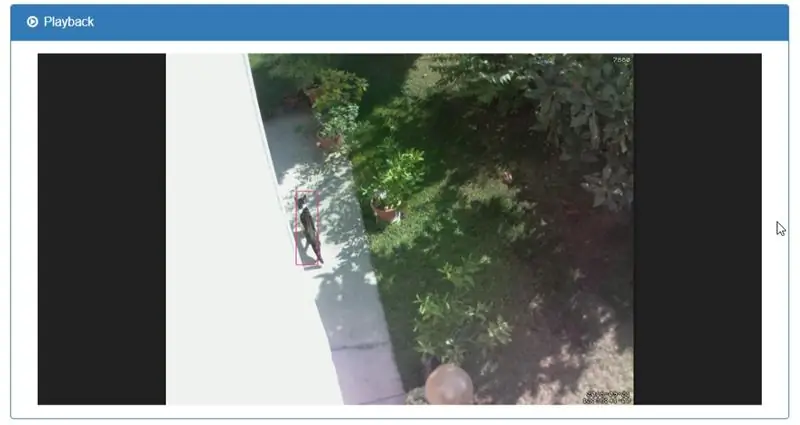
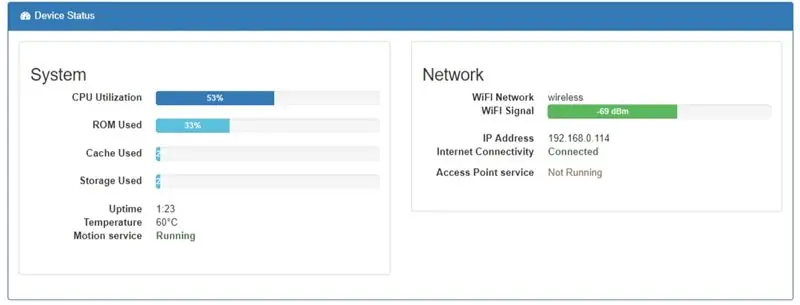
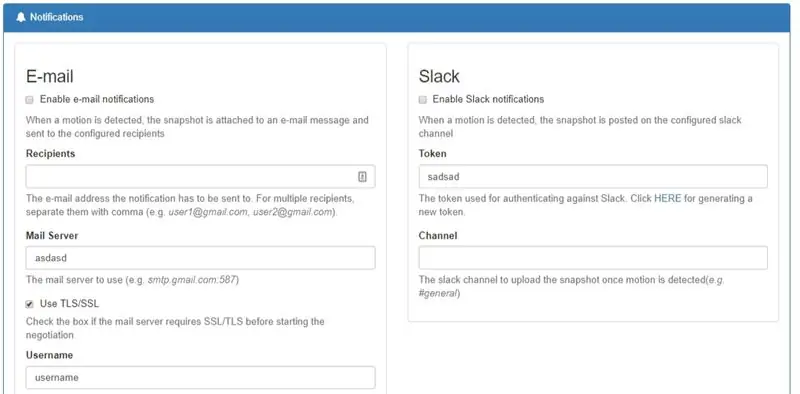
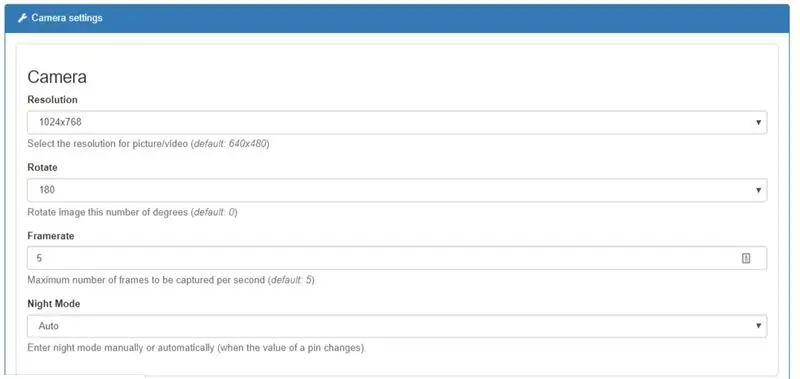
PiWebcam twb tau los nrog qhov tsim nyog teeb tsa ua ntej. Thaum teeb tsa, tsis xav tau kev teeb tsa ntxiv; PiWebcam yuav pib thaij duab thiab kaw cov vis dis aus, txawm tias txuas nrog lossis tsis txuas rau lub network.
Kev teeb tsa lub cuab yeej tag nrho (lub koob yees duab, network, ceeb toom thiab teeb tsa system) tuaj yeem ua tiav los ntawm lub vev xaib interface. Cov ntaub ntawv teeb tsa tuaj yeem xa tawm tau yooj yim thiab ntshuam hauv Device / System.
Thaum pom cov lus tsa suab, PiWebcam yuav pib kaw cov vis dis aus (uas tom qab ntawd yuav tsum muaj los ntawm "Ua Si" cov ntawv qhia zaub mov ntawm lub vev xaib). Thaum yuav tsis muaj cov lus tsa suab ntxiv, daim duab uas hais nrog lub npov liab lub suab pom yuav raug khaws cia ib yam. Yog tias lub hom phiaj tshawb pom lub ntsej muag tau qhib, ib qho lus tsa suab uas tsis muaj cov khoom siv teeb tsa yuav raug tsis quav ntsej yog li txhawm rau txo qis qhov tsis raug (piv txwv li yog tias lub suab tau pom tab sis tsis pom tus neeg).
Thaum cov ntawv ceeb toom tau qhib, lub snapshot yuav raug xa mus rau tus neeg siv tus e-mail chaw nyob thiab/lossis tshaj tawm rau ntawm kev teeb tsa Slack channel. Yog tias tsis muaj kev sib txuas hauv Is Taws Nem, kev ceeb toom yuav raug teeb tsa thiab tso tawm thaum kev txuas tau rov qab los tom ntej.
Cov ntsiab lus ntxaws ntxaws ntawm txhua qhov teeb tsa muaj qhia nyob hauv nplooj ntawv qhov project.
Kauj Ruam 20: Kev Siv Internet Siv Tej Chaw Nyob
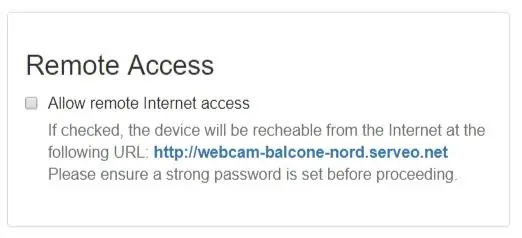
Kev xaiv lub web interface tuaj yeem mus txog ntawm Is Taws Nem yam tsis muaj kev teeb tsa ntxiv hauv koj lub network lossis router hauv tsev. Txhawm rau ua kom lub luag haujlwm no, khij lub npov uas tsim nyog hauv Device / Network.
Yog tias kev siv Is Taws Nem nyob deb tau qhib, lub cuab yeej pib ua SSH qhov los ntawm serveo.net, yam tsis tas yuav teeb tsa ib qho NAT lossis UPnP hauv koj lub router. Lub npe ntaus ntawv siv los ua tus tswv tsev thiab ob lub vev xaib thiab ssh cov kev pabcuam raug nthuav tawm.
Kauj Ruam 21: Cov Lus Qhia Paub
Txhua cov ntaub ntawv PiWebcam nyob hauv kev faib tawm ntawm SD daim npav, hauv cov npe hu ua PiWebcam. Qhov no suav nrog ib daim ntawv bash, PiWebcam.sh thiab PHP nplooj ntawv rau tus tswj hwm vaj huam sib luag.
Thaum lub sijhawm txheej txheem teeb tsa, txheej txheem txheej txheem txheej txheem tau ua tiav, tsim cov duab pib ua haujlwm thiab PiWebcam.sh tsab ntawv tau ntxiv rau /etc/rc.local yog li kom ua tiav thaum pib nrog "teeb tsa" qhov ntsuas.
Thaum thawj zaug rov pib dua, cov duab initramfs yuav ua rau lub hauv paus faib (yav dhau los nthuav dav kom puv tag nrho SD daim npav los ntawm Raspbian installer) thiab tsim cov ntaub ntawv muab faib tom qab.
Ob lub khau raj thiab cov hauv paus filesystems tau teeb tsa nyeem nkaus xwb thiab cov ntaub ntawv txheej txheej tau tsim los ntawm cov duab pib thaum lub hauv paus filesystem yog li txhua qhov kev hloov pauv rau lub kaw lus tau khaws cia hauv lub cim xeeb nkaus xwb thiab poob ntawm qhov rov pib dua tom ntej. Txoj hauv kev no lub cuab yeej yuav muaj zog ntxiv rau kev teeb tsa tsis raug, tuaj yeem rov qab tau yooj yim rau lub Hoobkas tsis ua haujlwm thiab tuaj yeem muaj sia nyob rau txhua lub hwj chim tsis muaj txij li tsis muaj cov ntaub ntawv kaw lus puas tau sau rau SD daim npav thaum ua haujlwm ib txwm muaj. Cov ntaub ntawv cov ntaub ntawv tau hloov pauv nrog F2FS (Flash-Friendly File System) uas suav nrog tus yam ntxwv ntawm flash nco-raws li cov khoom siv cia.
Thaum pib, PiWebcam nyeem nws cov ntaub ntawv teeb tsa khaws cia ntawm /boot/PiWebcam/PiWebcam.conf, teeb tsa lub kaw lus, lub koob yees duab, network thiab cov ntawv ceeb toom raws li kev teeb tsa pom muaj thiab siv lub web interface los ntawm/boot/PiWebcam/web rau hauv lub vev xaib hauv paus chaw.
Ob daim duab yeeb yaj kiab thiab yeeb yaj kiab tau khaws cia rau hauv cov ntaub ntawv cov ntaub ntawv system thiab pab pawg hauv cov ntawv tais ceev tseg los ntawm xyoo/hli/hnub/teev kom tso cai nkag tau yooj yim dua. Txhua qhov kaw cia tuaj yeem tshuaj xyuas los ntawm lub vev xaib cuam tshuam nrog h5ai cov ntaub ntawv ntsuas niaj hnub uas tso cai rau cov ntaub ntawv thiab cov npe kom pom nyob rau hauv txoj kev txaus siab thiab muab cov duab thiab vis dis aus tsis tas yuav tsum rub tawm cov ntsiab lus ua ntej.
Thaum pom cov lus tsa suab, PiWebcam.sh tau thov nrog "ceeb toom" qhov ntsuas los ntawm on_picture_save/on_movie_end cov lus tsa suab. Yog tias nrhiav tau cov khoom siv txhawm rau txheeb xyuas cov duab ntxiv, daim duab raug xa mus rau Clarifai kom paub txog txhua yam khoom hauv daim duab. Qhov no yuav ua haujlwm zoo los txo qis qhov tsis tseeb xws li yog tias koj xav paub yog tias muaj leej twg nyiag hauv koj lub tsev thiab tsis yog qhov hloov pauv sai sai.
Tom qab ntawd, PiWebcam tshawb xyuas yog tias muaj Is Taws Nem kev txuas thiab muaj yog, xa tawm qhov kev ceeb toom. Ntxiv nrog rau cov ntawv ceeb toom e-mail, xa tawm nrog ssmtp, nrog cov duab pom tau pom txuas, PiWebcam kuj tseem tuaj yeem xa cov duab qub mus rau Slack channel. Yog tias koj tsis paub Slack, txheeb xyuas nws (); nws yog cov cuab yeej sib koom tes zoo tab sis kuj tseem tuaj yeem siv los tsim pab pawg tshwj xeeb rau koj tsev neeg, muab kev nkag tau rau koj cov neeg hauv tsev neeg, sib tham nrog lawv thiab tso cai rau PiWebcam lossis Tsev Siv Hluav Taws Xob (xws li eGeoffrey) tshaj tawm qhov hloov tshiab nyob ntawd. Yog tias tsis muaj kev sib txuas hauv Is Taws Nem, kev ceeb toom tsis ploj tab sis nws tau nyob uake thiab xa tawm thaum qhov kev sib txuas tau rov qab los.
Kev txhim kho kev ua haujlwm tau muab los ntawm lub vev xaib interface ib yam.
Pom zoo:
DIY Cheep/Cov Dej Ruaj Ruaj Ruaj Ruaj Ruaj Ruaj Ruaj Ruaj Zoo rau Tsiaj: 7 Kauj Ruam

DIY Cheep/Cov Dej Rhaub Dej Zoo rau Cov Tsiaj Tsiaj: Yog li koj tab tom khaws aub/luav/miv/… sab nraum thiab lawv cov dej ua kom khov thaum lub caij ntuj no. Tam sim no ib txwm koj yuav coj lawv mus sab hauv lossis yuav cov tais diav ua kom sov, tab sis cov tsiaj no tej zaum muaj ntxhiab tsw, koj tsis muaj chav nyob, thiab koj tsis tuaj yeem them $ 4
Lub Koob Yees Duab Ruaj Ntseg Ruaj Ntseg: Daim npog ntsej muag: 4 Cov Kauj Ruam

Lub Koob Yees Duab Ruaj Ntseg Ruaj Ntseg: Daim npog ntsej muag: Kev nyab xeeb yog lub tswv yim tseem ceeb uas suav nrog txhua yam hauv peb lub neej. Peb sim ua kom peb lub neej muaj kev nyab xeeb ntau li ntau tau. Nrog cov ntaub ntawv muaj ntau thiab ntau yam tseem ceeb txhua txhua hnub, tib neeg tsis xav kom cov neeg nkag mus rau hauv lawv lub chaw haujlwm thiab peeping int
Tsho Ruaj Ntseg Ruaj Ntseg: Kev Ruaj Ntseg Ris Tsho LED Tsho: 11 Cov Kauj Ruam (nrog Duab)

Ris tsho Ruaj Ntseg Ruaj Ntseg: Kev Ruaj Ntseg Zoo LED Jacket: Txhim kho lub teeb yuag thiab siv tau cov khoom siv hluav taws xob tau qhib qhov muaj peev xwm tshiab rau kev siv thev naus laus zis mus rau hauv lub tebchaws thiab siv nws los ua kom muaj kev nyab xeeb ntawm cov neeg tshawb nrhiav. Txog rau qhov haujlwm no, Kuv kos kuv tus kheej kev paub nrog kev tawm sab nraud
Ua Sab Nraud HDD Los Ntawm Sab Nraud Sab Nraud CD/RW: 5 Kauj Ruam

Ua Sab Nraud HDD Los Ntawm Sab Nraud Sab Nraud CD/RW: Zoo nkauj ncaj nraim rau kev hloov pauv ntawm lub qub sab nraud cd/rw mus rau qhov muaj txiaj ntsig sab nraud nyuaj tsav. Cov khoom siv 1-sab nraud cd/rw (tshwj xeeb tshaj yog cov boxy ntau dua) 1-hard drive (yuav tsum sib phim nrog cov txuas sab hauv ntawm cov ntaub ntawv tsav tsheb, yuav tsum tau ua qauv/sysed) 1-sm
Sab Nraud Sab Nraud Lub Koob Yees Duab Tso Tawm Tube Tube Rau Lwm Lub Hom Phiaj: 4 Kauj Ruam

Sab Nraud Sab Nraud Lub Koob Yees Duab Tso Tawm Tube Tube Rau Lwm Lub Hom Phiaj: Qee tus ntawm koj yuav paub nrog ntau yam lom zem uas koj tuaj yeem ua nrog Lub Koob Yees Duab Tso Tawm Lub Rooj Sib Tham. Ib qho ntawm cov khoom ntawd, teeb lub raj xa hluav taws xob sab nrauv los ntawm lub rooj tsav xwm hauv Circuit Court, tej zaum yuav muaj teeb meem rau koj. Yog vim li cas rau koj cov teeb meem
